Ahora continuemos con el proceso para inicar un script en Powershell.
Por ejemplo uno que nos dé la bienvenida, para realizarlo hay varias maneras, pero hay que empezar por el inicio.
- Se puede usar el editor de Windows PowershellISE que normalmente en:
%SystemRoot%\SysWOW64\WindowsPowerShell\v1.0\powershell_ise.exe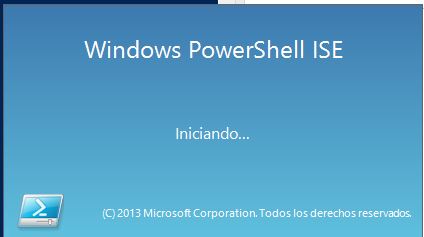
- Se abrirá un editor como el siguiente donde escribiremos un comando sencillo, si tenemos dudas de como se escribe podemos tabular y automáticamente nos aparecerán opciones para completar:
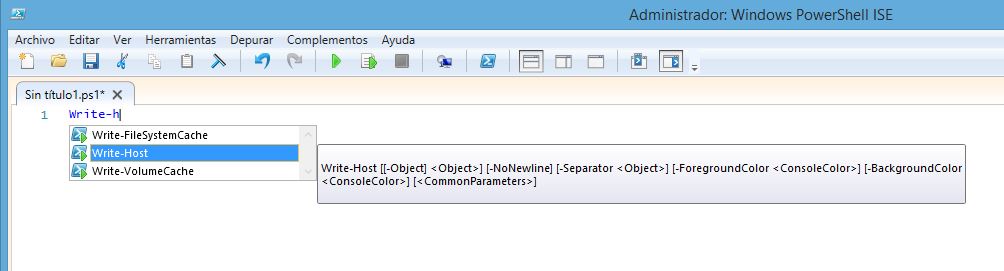
- Damos enter y entre comillas escribimos la una frase que queramos, como el siguiente ejemplo:

- Para ejecutarlo podemos hacerlo de la siguiente manera, guardando el fichero con extensión .ps1.
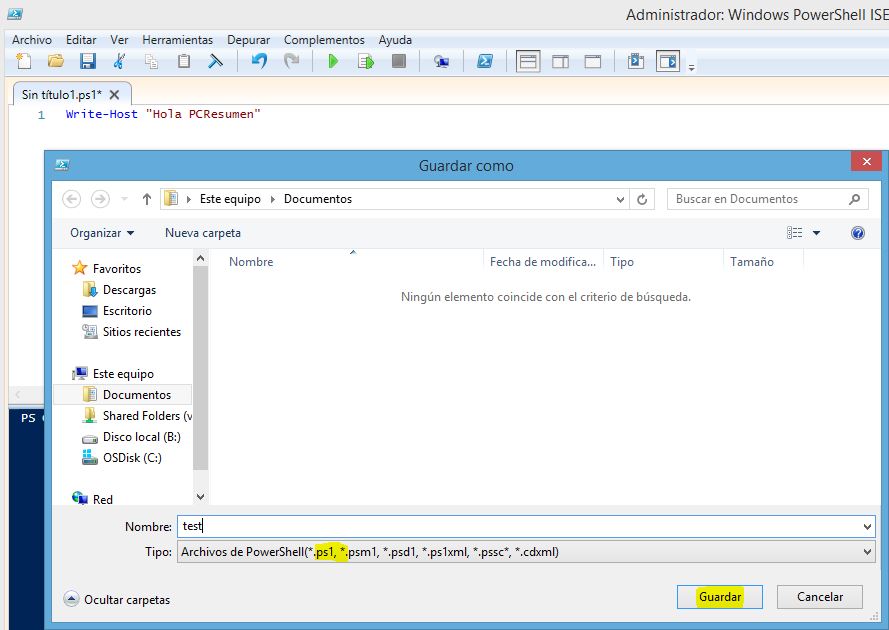
- Con permiso de Administrador (Se detalla al final de este artículo).
- Desde una consola PowerShell, nos ubicamos donde hemos guardado el script, seguido de un punto y una barra escribimos el nombre del script. Damos intro y el script se ejecuta.
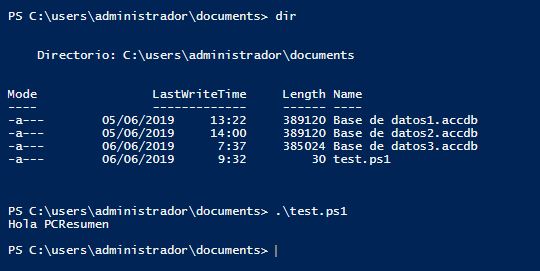
- Desde el Símbolo de Sistema, hacemos lo indicado en el paso anterior, pero esta vez escribimos el comando powershell con el parámetro file(f), como en la siguiente captura:

Así de manerra sencilla podemos ejecutar los scripts de tipo powershell.
Directiva de Ejecución de Windows Powershell:
Determina siu se puede ejecutar scripts, cargar archivos de configuración y perfiles powershell. De manera predeterminada está como "Restricted", lo cual impide que se ejecuten los scripts y se carguen los perfiles de powershell.
Para consultar el estado de la directiva aplicamos el siguinte comando:

Para poder cambiarlo hay que hcerlo desde una consola powershell que haya sido abierta con permisoso de administrador y escribir el siguinte comando:

Luego de dar intro nos pregunta si queremos cambiar la directiva, y dependiendo del idioma se puede responder una "S" de sí o una "Y" de yes.
Hecho esto lo siguinte se puede volver a consultar el estado de la directiva para saber que se ha realizado correctamente:

Listo teniendo en cuenta estos pasos podemos crear scripts y lanzarlos sin problemas en nuestras máquina local.
Enlaces de referencia:

